-
라즈베리파이 4+ 셋팅하기IOT나도 한번 해보자 2020. 3. 6. 13:04
앞전에 raspberry rite 버전으로 omv를 설치기를 올렸었는데
그건 나의 사용목적과 맞지않아서 다시 desktop ver으로 재설치를 하였다.
준비물
1. 라즈베리파이 본체(메모리는 2g 또는 4g로 아무거나 구매하셔도 됨)
2. 마이크로 sd카드 16g 또는 32g를 권해드림
3. 케이블류(모니터 연결 cable, 키보드, 마우스)
4. 모니터(없어도 상관없으나...모니터가 있다는 전제하에 설치방법을 알려드립니다.)
모니터가 없으면 방법이 초기에 틀림(검색하시면 됩니다.)
다 준비가 되어있다면
라즈베리파이 홈페이지에 접속을 하셔서
Teach, Learn, and Make with Raspberry Pi – Raspberry Pi
Our mission is to put the power of computing and digital making into the hands of people all over the world. Donate
www.raspberrypi.org
1. raspbian-buster-full 버전 또는 desktop ver.을 다운 받으세요
2. 다운 받은 파일을 sd카드로 복사를 해야하는데 일반적인 ctrl+C, ctrl+V 로 되는게 아니라
전용 프로그램으로 해야합니다.
balena - The complete IoT fleet management platform
Infrastructure and tools to develop, deploy, and manage connected devices at scale. Your first ten devices are always free.
www.balena.io
3. balenaEtcher-Setup-1.5.70 프로그램을 다운 받으세요
4. sd 메모리카드 포맷 프로그램을 다운받으세요
https://www.sdcard.org/downloads/formatter/
SD Memory Card Formatter 5.0 for SD/SDHC/SDXC
The SD Memory Card Formatter formats SD Memory Card, SDHC Memory Card and SDXC Memory Card (respectively SD/SDHC/SDXC Cards) complying with the SD File System Specification created by the SD Association (SDA).
www.sdcard.org
5. SDCardFormatterv5_WinEN 다운받으세요
6. 이제부터 본격 설치합니다.
7. sd메모리카드를 포맷합니다.
아래 select card에 경로를 지정하고 포맷을 진행

8. balena etcher 프로그램을 실행하여 raspberry 파일 다운받은것을 이미지파일로
메모리카드에 복사를 해줍니다.
select image에 raspberry를 지정하고
select target에 sd메모리카드 경로를 지정하고
Flash 클릭하면은 설치진행합니다.

9. 설치가 끝났다면 raspberry 본체 하단 sd메모리카드 슬롯에 카드를 삽입후 전원을 인가합니다.
raspberry 초기 화면 모습
id와 password 설정하는 창이 보일텐데 초기에는 다 똑같습니다.
id : pi
password : raspberry
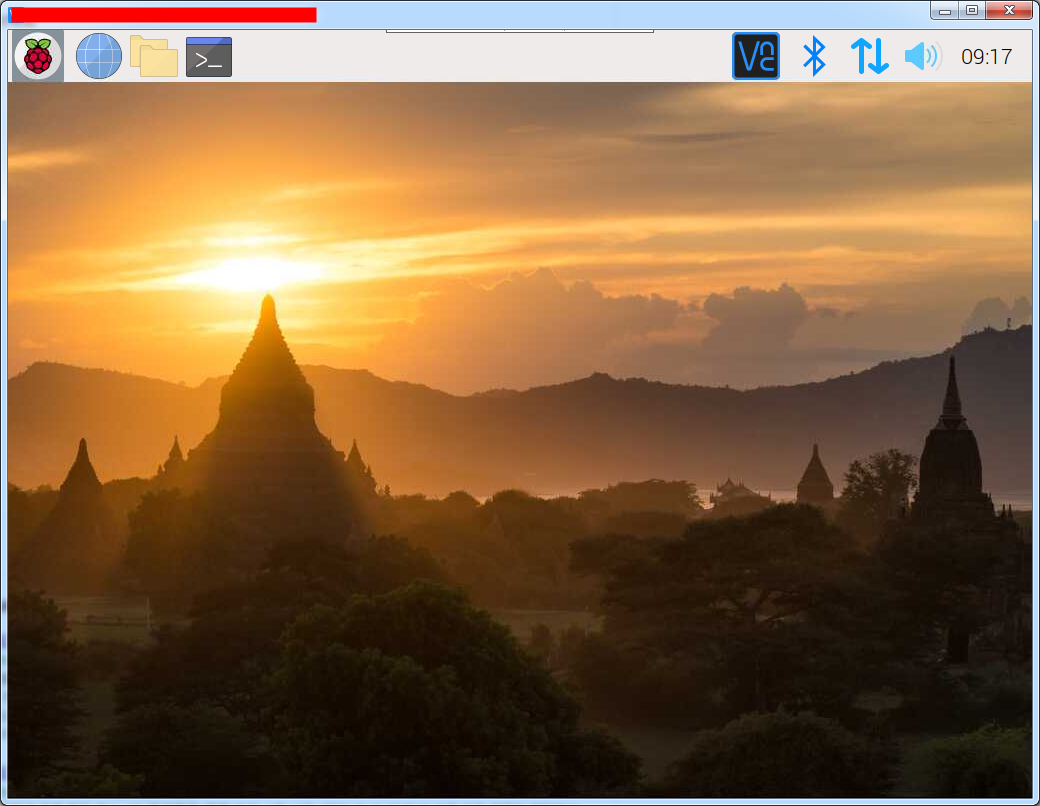
10. ssh, vnc 설정하기(개인 pc에서 원격으로 제어하는 용도)
좌측 상단 icon클릭-기본설정-configuration - interfaces - SSH 와 VNC Enable 체크
(아직 한글이 제대로 안 보인다면 영어로 되어있습니다.)

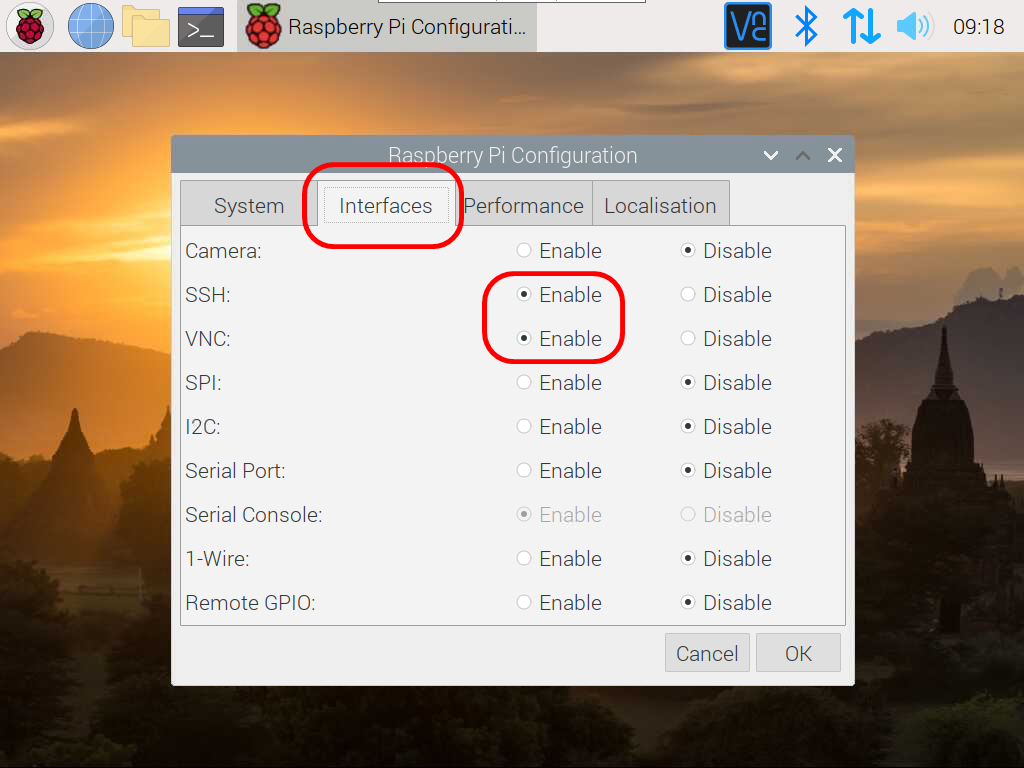
11. 인터넷 설정하기
유선랜이 꽂혀 있으면 자동으로 ip가 할당이 될것이고
무선이면 wifi가 자동으로 잡힐때도 있고 아닐때도 있습니다.
10번의 ssh와 vnc를 활용하려면 ip주소를 알아야 합니다.
좌측 상단 icon 중 4번째 도스창처럼 생긴것 클릭
아래 창이 뜰겁니다.

ifconfig 입력
아래 창이 보일텐데 이중에서 inet뒤에 주소가 raspberry의 IP 주소입니다.

유선랜을 연결하셨다면 eth0라는 항목에서 찾으시면 되고
무선랜(WFI)을 연결하셨으면 wlan0의 항목에서 찾으시면 됩니다.
raspberry 업데이트를 진행합니다.
아래 명령어를 입력합니다.
sudo apt-get update
sudo apt-get upgrade
sudo reboot
이렇게하면 재부팅이 됩니다.
설정의 편의를 위해 개인 pc에서 설정을 진행하도록 하겠습니다.(명령어들이 길기 때문에 복붙하려면 개인 pc로)
먼저 개인 pc에 ssh 프로그램과 VNC 프로그램을 설치합니다.
12. 개인 PC에 Putty와 Vnc 설치하기
- putty 파일을 설치
putty-64bit-0.73-installer.msi3.02MB- VNC 설치
https://www.realvnc.com/en/connect/download/viewer/
Download VNC Viewer | VNC® Connect
www.realvnc.com
본인의 OS에 맞는 프로그램 설치
먼저 PUTTY로 셋업하기
putty 실행을 하면은 아래 화면이 보입니다
동그라미 표시에 좀전에 알아보았던 raspberry ip주소를 입력합니다.
그리고 하단 open 클릭

그러면 본인 pc에 raspberry에서 보이던 dos 창이 그대로 보일겁니다.
VNC 셋업하기
다운받은프로그램을 실행하면은 아래 화면이 보입니다.
빨간색 네모창에 raspberry ip주소:5900 이렇게 입력을 합니다.
ex)192.168.1.111:5900
그러면 raspberry id와 password 입력칸이 뜨는데 id와 비번을 입력하면 라즈베리파이 화면이 보입니다.

이제 putty, vnc 둘중 편하신걸로 진행을 하도록 하겠습니다.
13. 한글설정하기
dos 창을 열고 아래 명령어들을 입력하는데 운영체계가 틀려 ctrl +c,v가 안됩니다.
아래 명령어를 마우스로 드레그 후 ctrl + c를 입력후 putty창은 명령어 입력칸에 마우스 우클릭
vnc는 우클릭후 붙여넣기 클릭 하시면 됩니다.
sudo apt-get install fcitx 입력
sudo apt-get install fcitx-hangul 입력
한글 프로그램설치가 끝나고 바로 폰트 설치sudo apt install fonts-nanum fonts-nanum-extra
한글프로그램이 안보인다는 버그가 있다고 해서
im-config -n fcitx
여기까지 되었다면 기본 셋팅은 완료가 된 상태입니다.
728x90'IOT나도 한번 해보자' 카테고리의 다른 글
Zigbee Door sensor(feat.Tuya) (5) 2020.03.20 Zigbee Aqara Inner Relay (11) 2020.03.10 orbi rbk20 라우터 설치(개고생) (3) 2020.03.05 샤오미 토큰 추출방법 (0) 2020.02.21 portainer로 GH-connector 설치하기(업뎃,2021.02.26) (11) 2020.02.19